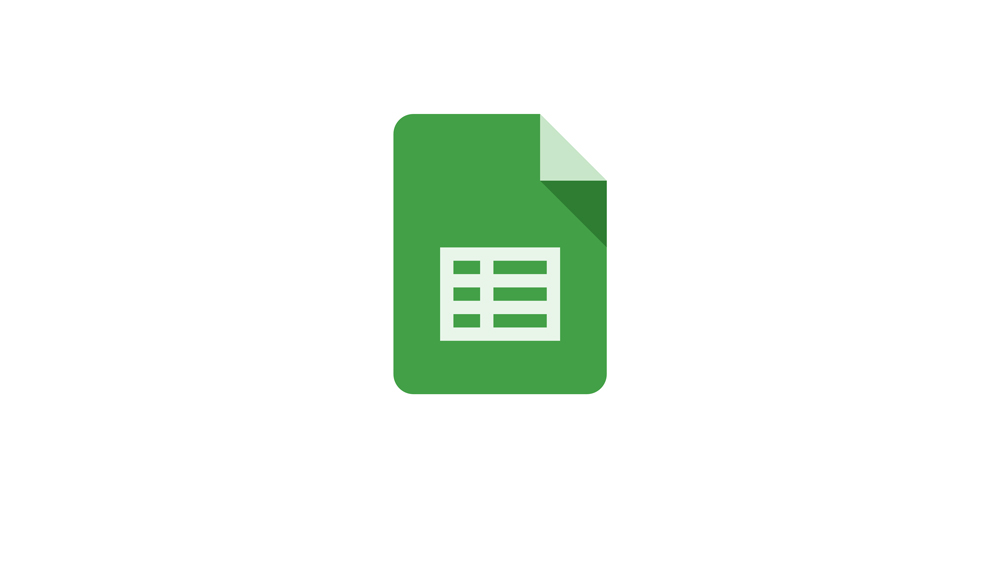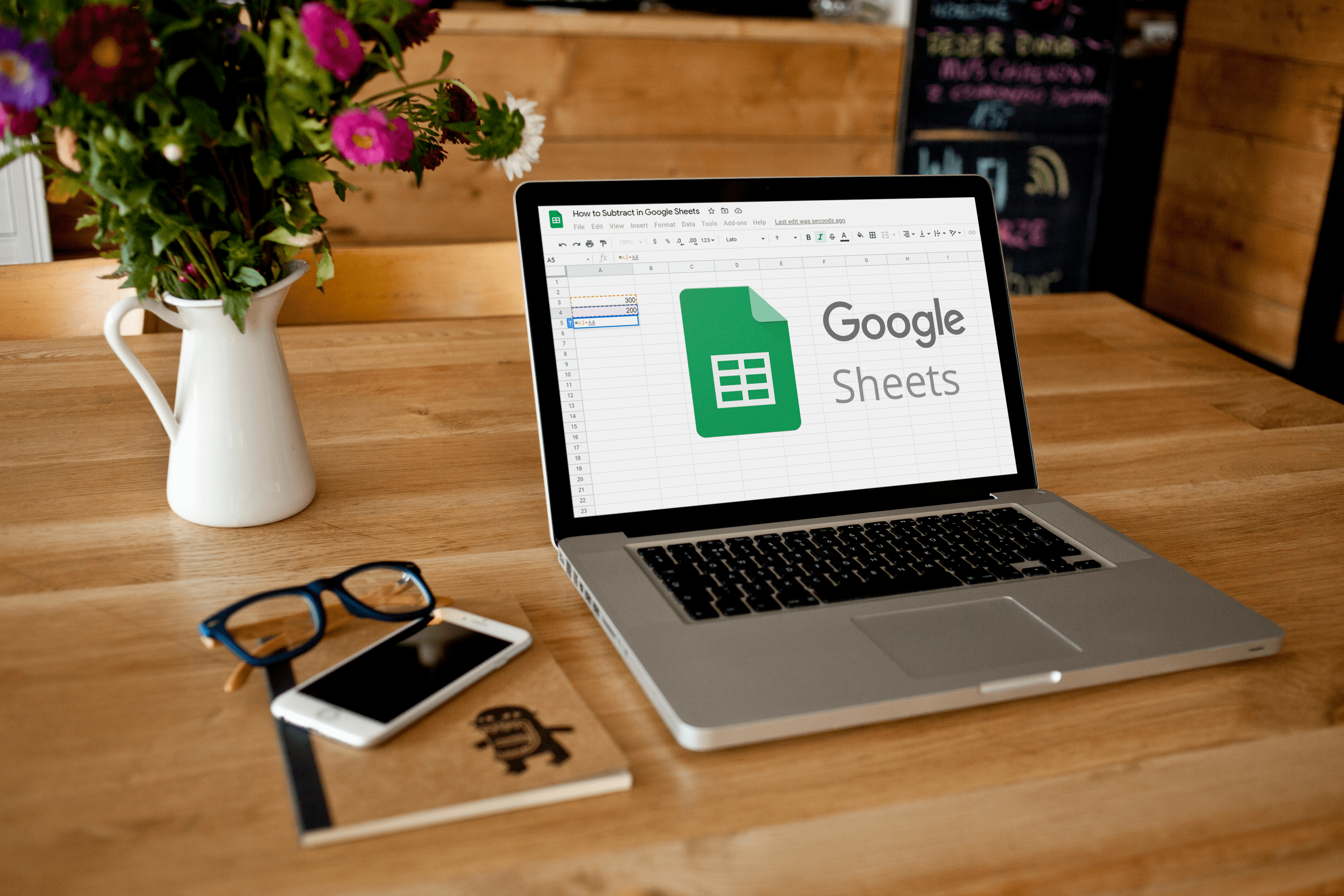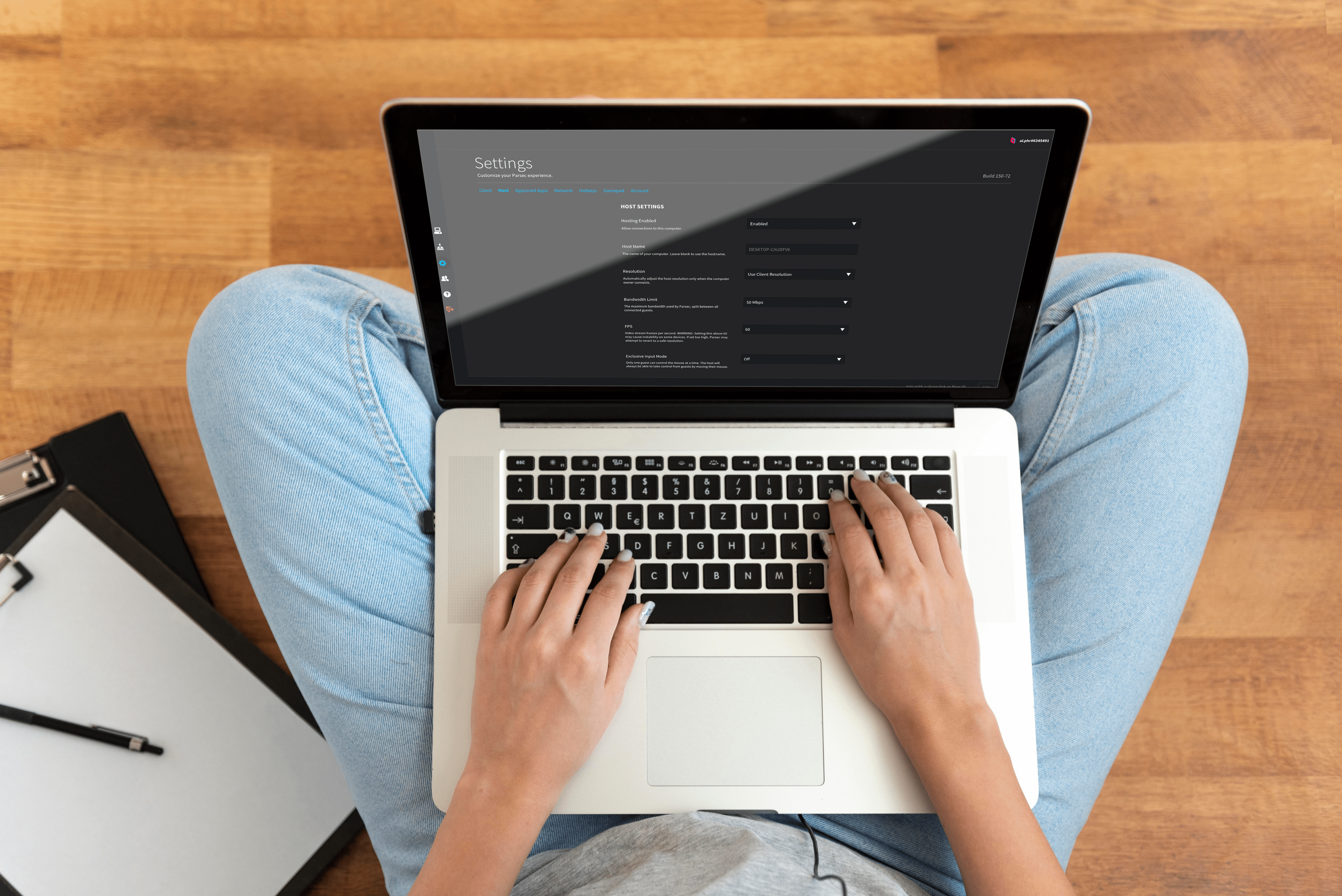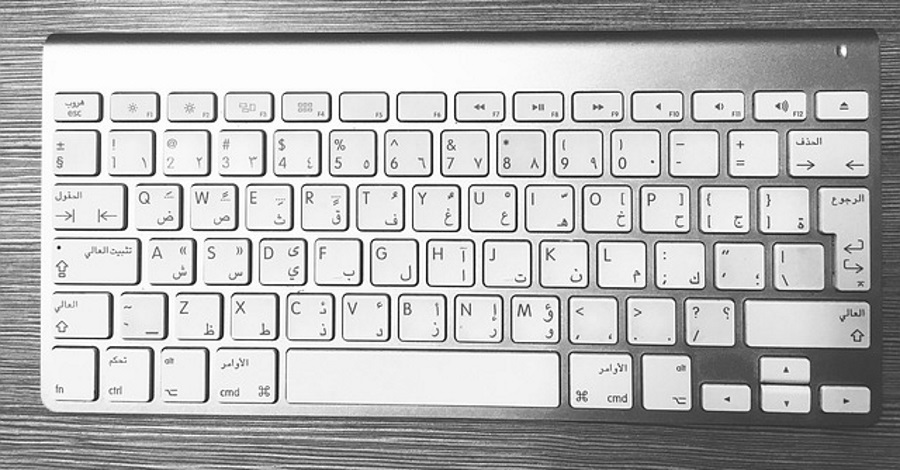Birçok şirket, vergi kayıtları ve iş bağlantıları gibi farklı türde verileri depolamalarına izin verdiği için Excel'i kullanmaya devam ediyor.
Excel'de her şey manuel olarak yapıldığından, yanlış bilgi saklama riski vardır. Belki bir yazım hatası yaparsınız veya belirli bir sayıyı yanlış okursunuz. Bu tür hataların yapılması bazen çok ciddi sonuçlara yol açabilir.
İşte bu yüzden Excel'de çalışırken doğruluk çok önemlidir. Neyse ki, Excel'in arkasındaki kişiler bu sorunu düşündüler, bu nedenle günlük kullanıcıların verilerini kontrol etmelerine ve hataları düzeltmelerine yardımcı olan özellikler ve araçlar eklediler.
Bu makale, Excel'deki iki hücrenin aynı değere sahip olup olmadığını nasıl kontrol edeceğinizi gösterecektir.
Tam İşlevi Kullanın
İki hücrenin aynı değere sahip olup olmadığını kontrol etmek istiyor ancak tüm tabloyu manuel olarak incelemek istemiyorsanız, Excel'in bunu sizin için yapmasını sağlayabilirsiniz. Excel, Exact adlı yerleşik bir işleve sahiptir. Bu işlev hem sayılar hem de metin için çalışır.
Tam Excel işlevini nasıl kullanabileceğiniz aşağıda açıklanmıştır.

Diyelim ki resimdeki çalışma yaprağı ile çalışıyorsunuz. Gördüğünüz gibi, A sütunundaki sayıların B sütunundaki sayılarla aynı olup olmadığını belirlemek o kadar kolay değil.
A sütunundaki hücrelerin karşılık gelen B sütunu hücrelerinde bir kopyası olmadığından emin olmak için Tam işlevini kullanın. Örneğin, A1 ve B1 hücrelerini kontrol etmek istiyorsanız, C1 hücresindeki Tam işlevini kullanabilirsiniz.
Bu işlevi kullandığınızda Excel, sayılar eşleşirse DOĞRU, uymuyorsa YANLIŞ değerini döndürür.
Tam işlevini bulmak için Formüller sekmesine tıklayın ve ardından Metin düğmesini seçin. Açılır menüden TAM'ı seçin. Tam formül bir metin işlevi olarak tanımlansa da (imleci Tam üzerinde tutun ve tanımını göreceksiniz), sayılar üzerinde de çalışır.
EXACT'e tıkladıktan sonra, Function Arguments adlı bir pencere görünecektir. Bu pencerede, tam olarak hangi hücreleri karşılaştırmak istediğinizi belirtmeniz gerekir.

Bu nedenle, A1 ve B1 hücrelerini karşılaştırmak istiyorsanız, Metin1 kutusuna A1 ve ardından Metin2 kutusuna B1 yazın. Bundan sonra, Tamam'ı tıklamanız yeterlidir.
A1 ve B1 hücrelerindeki sayılar eşleşmediğinden (önceki resme bakın), Excel'in YANLIŞ bir değer döndürdüğünü ve sonucu C1 hücresinde sakladığını fark edeceksiniz.
Diğer tüm hücreleri kontrol etmek için aynı adımları tekrarlamanız gerekmez, çünkü bu çok fazla güçlük olacaktır. Bunun yerine, hücrenin sağ alt köşesinde bulunan küçük bir kare olan doldurma tutamacını tamamen aşağı sürükleyebilirsiniz. Bu, formülü kopyalayacak ve diğer tüm hücrelere uygulayacaktır.
Bunu yaptıktan sonra, C6, C9, C11 ve C14'te FALSE değerini fark etmelisiniz. Formül bir eşleşme bulduğu için C sütunundaki hücrelerin geri kalanı DOĞRU olarak işaretlenir.

EĞER İşlevini kullanın
İki hücreyi karşılaştırmanıza izin veren bir diğer fonksiyon ise EĞER fonksiyonudur. Bir sütundaki hücreleri satır satır karşılaştırır. Önceki örnekte olduğu gibi aynı iki sütunu (A1 ve B1) kullanalım.
EĞER işlevini doğru kullanmak için sözdizimini hatırlamanız gerekir.
C1 hücresine aşağıdaki formülü yazın: =EĞER(A1=B1, “Eşleştir”, “ “)

Bu formülü çalıştırdıktan sonra Excel, iki değer aynıysa hücreye "Eşleştir" yazacaktır.
Öte yandan, farklılıkları kontrol etmek istiyorsanız aşağıdaki formülü yazmalısınız: =EĞER(A1B1, “Eşleşme yok”,” “)
Excel ayrıca aynı formülde hem eşleşmeleri hem de farklılıkları kontrol etmenize olanak tanır. Yapmanız gereken tek şey ya yazmak =EĞER(A1B1, "Eşleşme yok", "Eşleşme") veya =EĞER (A1=B1, "Eşleşme", "Eşleşme yok").
Yinelenenleri Kontrol Edin ve Hataları Düzeltin
Bunlar, Excel'de iki hücrenin aynı değere sahip olup olmadığını bulmanın en kolay yöntemleridir. Tabii ki, aynı şeyi yapabilen daha karmaşık yöntemler de var, ancak bu ikisi günlük kullanıcılar için yeterli olmalıdır.
Artık Excel çalışma sayfanızda kopyaları nasıl arayacağınızı bildiğinize göre, hataları kolayca düzeltebilir ve doğru verileri girdiğinizden emin olabilirsiniz.